Innehållsförteckning
6 korrigeringar| USB-enhet fungerar inte och känns inte igen
Här är lösningarna på USB-enheten som inte fungerade och är inte igenkänd. Om du har det här USB-enhetsfelet, oroa dig inte. Använd metoderna nedan för att göra din USB igenkännbar och användbar igen.
| Effektiva lösningar | Steg-för-steg felsökning |
|---|---|
| Fix 1. Koppla ur datorn | Stäng av datorn > Koppla ur strömkabeln > Kontrollera datoridentifiering...Fullständiga steg |
| Fix 2. Byt USB-kabel/port | Kontrollera alla tillgängliga USB-kablar och portar > ge upp bronkenporten...Fullständiga steg |
| Fix 3. Avinstallera enhetsdrivrutinen | Högerklicka på Windows > Välj Device Manager > Hitta styrenheter för Universal Serial Bus...Fullständiga steg |
| Fix 4. Uppdatera enhetsdrivrutin | Välj Uppdatera enhetsdrivrutin i Device...Fullständiga steg |
| Fler korrigeringar och USB-dataåterställning | Ändra USB-inställningarna och installera om USB...Fullständiga steg |
"USB-enhet känns inte igen" är ett fel som vanligtvis uppstår på Windows-datorer när du ansluter en USB-enhet. När Windows genererar ett sådant fel visas inte USB på din dator och du kan inte komma åt dina data. I olika situationer följs felet av olika meddelanden:
"Den senaste USB-enheten du anslöt till den här datorn fungerade inte, och Windows känner inte igen den."
"En av USB-enheterna som är anslutna till den här datorn har inte fungerat och Windows känner inte igen den. Klicka på det här meddelandet för hjälp med att lösa problemet."
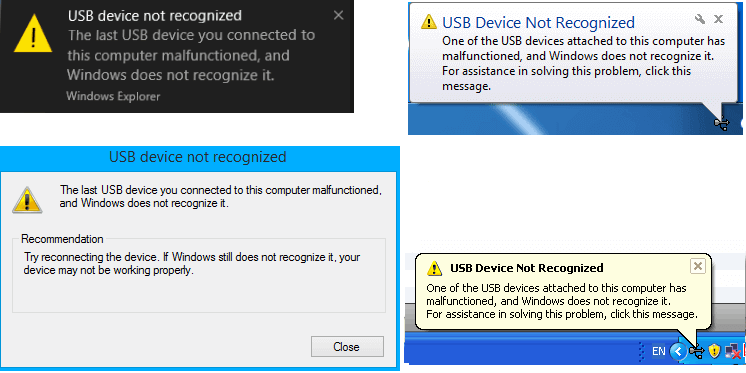
Hur man fixar USB-enhet som inte känns igen i Windows
Om din enhet inte känns igen på din dator, prova de sex lösningarna nedan för att få den att dyka upp igen. Vi rekommenderar starkt att du följer nedanstående metoder i följd. Eftersom det finns många orsaker som leder till att Windows misslyckades med att känna igen USB-enhetsfelet, är varje metod för ett specifikt scenario.
Fix 1. Koppla bort datorn från strömkällan
Det här låter som en grej att göra men det fungerar! För de flesta okända USB-enheter är det vanligtvis inget fel. En enkel omstart av datorn kan lösa problemet. Denna metod startar om moderkortet, som har all datorhårdvara ansluten till, inklusive USB-portarna. Att starta om moderkortet hjälper vanligtvis till att lösa den tillfälliga otillräckliga strömförsörjningen för externa enheter.
Steg 1. Bryt strömmen till datorn vid dess källa, vilket innebär att datorn kopplas ur vägguttaget.
Steg 2. Låt datorn vara urkopplad i några minuter och anslut den sedan till vägguttaget igen.
Steg 3. Kontrollera om datorn upptäcker USB-enheten och tilldelar den en enhetsbeteckning.

Om den här korrigeringen inte fungerade, få inte panik. Följ de andra korrigeringarna nedan.
Fix 2. Byt USB-port
Fungerar inte din dators USB-port som den ska? Kontrollera de tillgängliga USB-portarna en efter en och se om det är ett maskinvaruproblem eller ett problem med själva enheten. Om byte till en annan port löser problemet så är det något fel med den tidigare porten. Du kan ge upp den trasiga porten eller skicka din dator för reparation.
Fix 3. Avinstallera USB-enhetsdrivrutinen för att göra USB igenkännbar
Om USB-drivrutinerna är instabila eller skadade tar den här metoden bort dessa drivrutiner. Vet att avinstallation av drivrutinerna kan göra att alla USB-portar inte fungerar.
Steg 1. Högerklicka på Windows-logotypen och välj Enhetshanteraren.
Steg 2. Hitta och expandera Universal Serial Bus-kontroller, högerklicka på någon av USB-drivrutinerna och klicka på Avinstallera. Gör detta för alla USB-drivrutiner en efter en.
Steg 3. Starta om din dator. USB-drivrutinerna kommer automatiskt att installera om och lösa problemet med skadade USB-enheter.
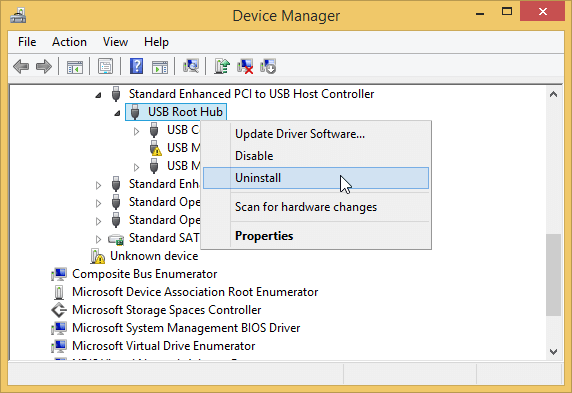
Fix 4. Uppdatera/återställ en enhetsdrivrutin
Många YouTube-videor och IT-forum föreslår att du använder Enhetshanteraren för att felsöka icke-igenkännbara USB-enheter. Prova den här metoden och se om den fungerar för dig.
Steg 1. Högerklicka på Windows-logotypen och välj Enhetshanteraren.
Steg 2. Expandera "Universal Serial Bus Controllers" och du kommer att se ett objekt som heter "Generic USB Hub". Högerklicka på den första generiska USB-hubben och välj "Egenskaper".
Steg 3. Navigera till fliken "Drivrutin" och välj "Uppdatera drivrutin".
Steg 4. På frågan hur du vill söka efter drivrutinsprogram finns det två alternativ.
1. Sök automatiskt efter uppdaterad drivrutinsprogramvara
Detta sätt använder en automatisk uppdatering av Windows. När detta är klart är allt du behöver göra att koppla bort USB-enheten, starta om datorn och återansluta USB-enheten igen. Windows installerar den senaste drivrutinen åt dig.
2. Bläddra på min dator efter drivrutinsprogram
När du väljer det här alternativet måste du fortsätta med popup-fönstret "låt mig välja från en lista över drivrutiner på min dator."
Från listan väljer du Generic USB-hubb, som normalt är det enda valet. Klicka på "Nästa" och sedan installerar Windows drivrutinen åt dig.
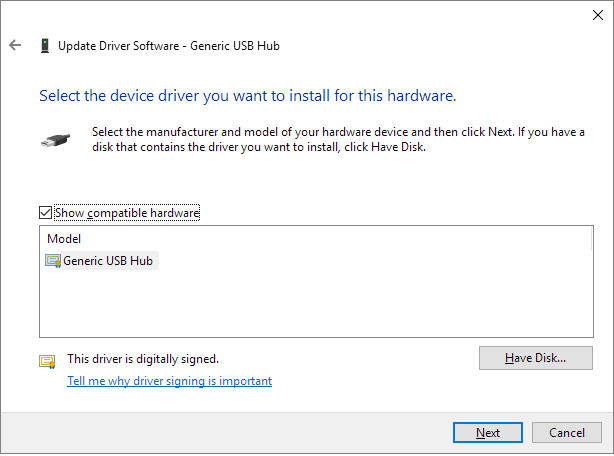
- Tips
- Om uppdatering av drivrutinen inte hjälper till att lösa problemet med USB-enhet, försök att uppdatera varje generisk USB-hubb tills du har uppdaterat alla.
På samma väg som du uppdaterar drivrutinen, rulla tillbaka till föregående drivrutin när felet inte uppstod. Istället för att välja "Uppdatera drivrutin" på fliken "Drivrutin", välj "Återställ drivrutin" den här gången.
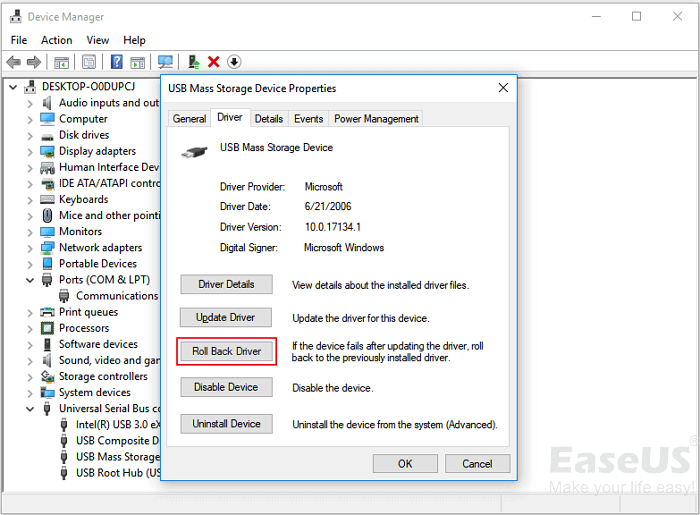
Ändringarna som gjorts på datorns ström och enhetsdrivrutinen bör träda i kraft, och din USB-enhet kommer inte längre att rapportera problem. Om så inte är fallet, prova de andra tre metoderna en efter en.
Fix 5. Ändra inställningarna för USB Selective Suspend
En annan möjlig orsak till att ditt USB-fel fungerar är att hubbdrivrutinen stoppar USB automatiskt. I det här fallet kan det hjälpa att ändra de selektiva USB-avstängningsinställningarna.
Steg 1. Högerklicka på Windows-ikonen och klicka på Energialternativ.
Steg 2. I fönstret Välj eller anpassa ett energischema klickar du på Ändra planinställning.
Steg 3. I fönstret Redigera planinställningar klickar du på Ändra avancerade energiinställningar.
Steg 4. I fönstret Energialternativ, hitta och expandera USB-inställningar, expandera USB-selektiva avstängningsinställningar och Inaktivera både På batteri och Inkopplad inställningar.
Steg 5. Klicka på Verkställ och sedan på OK för att spara inställningarna.
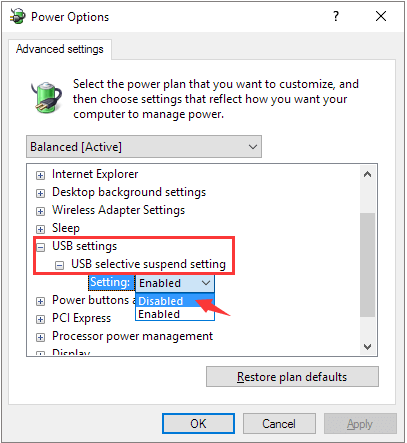
Fix 6. Fix USB Root Hub
USB-rothubben är mjukvarudrivrutinen som låter dig ansluta flera USB-tillbehör till din dator. De flesta datorer har flera rotnav så att du kan dela databussen över flera enheter. Så om datorn inte kan känna igen din USB-enhet, försök att fixa USB-rothubben.
Steg 1. Öppna Enhetshanteraren, hitta alternativet Universal Serial Bus-kontroller och enkelklicka på det för att expandera det.
Steg 2. Hitta alternativet USB Root Hub i den här kategorin, högerklicka på det och välj Egenskaper.
Steg 3. Gå till fliken Power Management och avmarkera alternativet "Tillåt datorn att stänga av den här enheten för att spara ström". Klicka sedan på OK för att spara dina ändringar.
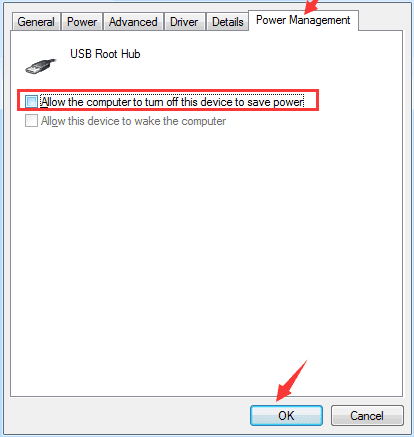
Fix 7. Vänd dig till Remote USB Repair Service
Om du fortfarande inte kan fixa din USB-enhet kan du vända dig till experter. Våra USB-reparationsexperter kan enkelt lösa dina problem.
Rådgör med SalvageDatas experter för att hämta data från otillgängliga eller korrupta data från alla märken och format av digitala medier.
- Certifierad ISO-5 klass 100 renrumsåtervinning
- Gratis diagnostik, ingen data, ingen avgift
- Stöd för alla operativsystem och enheter
- Erbjud en rad handläggningstider för snabb återhämtning
Ytterligare felsökning: Dataåterställning från USB-minne
De sex sätten vi beskrev ovan är alla möjliga sätt att fixa felet "USB-enhet fungerar inte och känns inte igen".
Om en av korrigeringarna fungerade bör du kunna komma åt din USB och använda den sparade informationen på den igen.
Om du har löst problemet men upptäcker att data saknas på ditt USB-minne behöver du programvara från tredje part för att hämta dina data. Här kan EaseUS diskdataåterställning hjälpa när din USB-enhet inte visas på din dator utan visas i Diskhantering. Programmet fungerar mycket bra i Windows 10/8/7/XP och tidigare versioner.
EaseUS programvara för återställning av hårddiskdata
- Återställ data från SD-kort , tömd papperskorg, minneskort, flash-enhet, digitalkamera och videokameror
- Återställ data för plötslig radering, formatering, hårddiskkorruption, virusattack, systemkrasch under olika situationer
- Reparera skadade filer på USB-enheten, inklusive skadade foton, videor och dokument
Steg 1. Kör USB Data Recovery Software
Anslut USB-enheten eller pennenheten till din dator och starta programvaran EaseUS USB-dataåterställning på din PC. Välj den enhet som är märkt som en extern enhet och klicka på "Skanna" för att börja leta efter förlorade filer.

Steg 2. Skanna och sök efter förlorade filer på en USB-enhet
EaseUS Data Recovery Wizard kommer noggrant att skanna din USB-flashenhet/pennenhet och hitta alla dina förlorade data på den. När skanningsprocessen är klar, använd filterfunktionen för att hitta önskade filer.

Steg 3. Återställ alla förlorade filer från USB
Ett dubbelklick låter dig förhandsgranska filerna. Välj målfilerna som ska återställas och klicka på "Återställ" för att spara dem på en säker plats på din PC eller andra externa lagringsenheter.

När du hämtar data från USB-enheter föreslår vi att du sparar hämtade filer på en säker plats för att undvika ytterligare problem.
Bonustips: Formatera USB till NTFS/FAT32 och återskapa partitionen på USB
Ett fåtal personer stötte på problemet mer än en gång. De sa att samma USB-enhet började fungera fel igen efter en kort period av reparation. Om detta är fallet med dig kan formatering och återskapa en ny partition hjälpa.
- Anslut USB till datorn, högerklicka på Den här datorn/den här datorn och välj Hantera.
- Gå in i Enhetshanteraren, välj Diskhantering, leta upp och högerklicka på din felaktiga USB-enhet och välj Formatera volym...
- Avsluta formateringsprocessen och ställ in filsystemet till NTFS eller FAT32.
Kontrollera om USB visas på din dator eller inte. Om inte, följ stegen nedan:
- Öppna Diskhantering, högerklicka på USB, välj Ta bort volym och slutför processen.
- När USB visas som oallokerad högerklickar du på den, väljer New Simple Volume, ställer in enhetsbeteckningen, ställer in filsystemet (NTFS/FAT32) för det och slutför processen.
Efter detta bör du kunna komma åt USB-enheten på din PC och spara data på den igen.
Videohandledning: Gör USB igenkänd av dig själv
Den här videon samlar fyra pålitliga lösningar som introduceras ovan och du kan också följa dem för att fixa problem med USB-enheter som inte känns igen.
Was This Page Helpful?
Relaterade Artiklar

